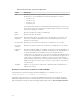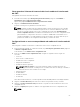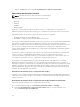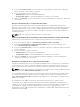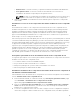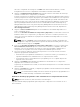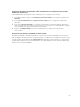Users Guide
Cómo guardar el informe de inventario del chasis mediante la interfaz web
del CMC
Para guardar el informe de inventario del chasis:
1. En el árbol del sistema, vaya a Descripción general del servidor y haga clic en Actualizar →
Actualización de los componentes del servidor.
Aparecerá la página Actualización de los componentes del servidor.
2. Haga clic en Guardar informe de inventario.
El archivo Inventory.xml se guarda en un sistema externo.
NOTA: La aplicación Dell Repository Manager utiliza el archivo Inventory.xml como entrada
para crear un repositorio de actualizaciones para todos los servidores blade del chasis. Este
repositorio se puede exportar a un recurso compartido de red. El modo Actualizar desde
recurso compartido de red de la actualización de firmware usa este recurso compartido de red
para actualizar los componentes de todos los servidores. CSIOR debe estar activado en los
servidores individuales y se debe guardar el informe de inventario del chasis cada vez que se
produzca un cambio en la configuración de hardware y software del chasis.
Configuración de un recurso compartido de red mediante la interfaz web del
CMC
Para configurar o editar las credenciales o la ubicación de un recurso compartido de red:
1. En la interfaz web del CMC, en el árbol del sistema, vaya a Descripción general del chasis y haga clic
en
Recurso compartido de red.
Se mostrará la sección Editar recurso compartido de red.
2. En la sección Editar recurso compartido de red, configure los siguientes valores según sea
necesario:
• Protocolo
• Dirección IP o nombre del host
• Nombre del recurso compartido
• Carpeta de actualización
• Nombre de archivo (opcional)
NOTA: Nombre de archivo es opcional solamente cuando el nombre de archivo de
catálogo predeterminado es catalog.xml. Si el nombre de archivo de catálogo se cambia, se
debe introducir el nuevo nombre en este campo.
• Carpeta de perfil
• Domain Name
• Nombre de usuario
• Contraseña
Para obtener más información, consulte la Ayuda en línea del CMC para Dell PowerEdge FX2/FX2s.
3. Haga clic en Probar directorio para verificar si los directorios permiten lectura y escritura.
4. Haga clic en Probar conexión de red para verificar si se puede acceder a la ubicación del recurso
compartido de red.
5. Haga clic en Aplicar para aplicar los cambios en las propiedades del recurso compartido de red.
NOTA:
53